Windows 11/10'da Video Oynatma Ayarları
Windows 11 ve Windows 10 , Windows'ta(Windows) yerleşik video platformunu kullanmak için UWP ve (UWP)Hulu , Netflix ve Vudu gibi üçüncü taraf uygulamalar için yerel destek sunar . Mevcut Video Oynatma Ayarları(Video Playback Settings) ile Windows 11/10 kullanıcıları, akış içeriğinin monitörlerinde veya ekranlarında nasıl oynatılacağını yapılandırabilir.
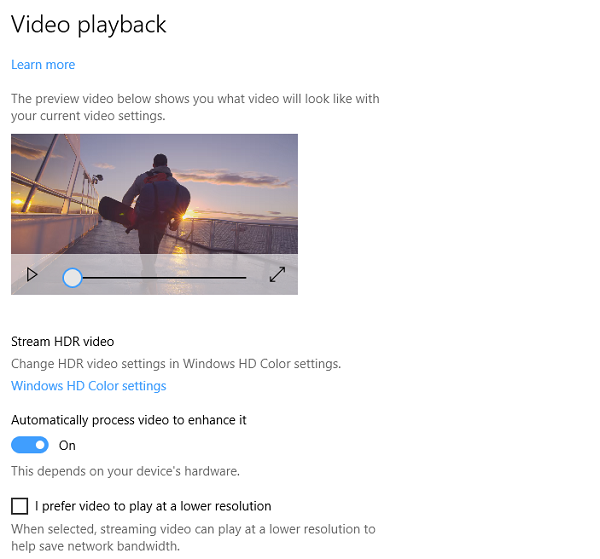
(Video Playback Settings)Windows 11/10 Video Oynatma Ayarları
Bu ayarlara WinX Menu > Settings > Apps > Video oynatma yoluyla erişebilirsiniz.
Monitörün tipine ve bilgisayarın grafik yeteneğine bağlı olarak, video oynatma ayarları, akış halindeki videonun ekranda nasıl görüneceğinin bir önizlemesini gösterebilir. Aşağıdaki seçenekleri sunar:
1] Ekran için HDR Ayarlarını değiştirin(Change HDR Settings)
Ekran çok şey değiştirebilir. Donanımınız 4K video işlemeyi desteklese bile 1080P monitörünüz varsa 4K deneyimi yaşayamazsınız. Monitörünüz destekliyorsa Windows HD renk ayarları bağlantısına tıklayın ve monitörünüzü buna göre yapılandırın. Ekranınızın HDR içeriği yayınlayıp aktaramadığını, HDR oyunları oynayabildiğini ve WCG Uygulamalarını kullanıp kullanmadığını kontrol edebilirsiniz .
HDR 10 özellikli TV'nizi veya ekranınızı HDR ve WCG'yi(WCG) destekleyen bir Windows 11/10 PC'ye bağladığınızda daha parlak, canlı ve daha ayrıntılı bir görüntü elde edersiniz.
Monitör bu seçenekleri destekliyorsa, sistem genelinde iyileştirmeler sağlayacaktır. Ayrıca, en iyi deneyim için monitörünüzü kalibre edebilirsiniz .
2] Video Akışını Geliştirin
Bu donanıma bağlı bir özelliktir. Bunu açarsanız, bilgisayar videoları geliştirmek için GPU'yu kullanır. (GPU)Bu seçeneğin adı, videoyu geliştirmek için otomatik olarak işle'dir(Process video automatically to enhance it) . Bu ayarı etkinleştirmek veya devre dışı bırakmak için ilgili düğmeyi değiştirebilirsiniz.
3] Daha Düşük Çözünürlüklü Video Oynat
Akış beklendiği gibi çalışmıyorsa, videoları daha düşük çözünürlükte oynatmayı seçebilirsiniz. Bu seçeneği, gerektiğinde ağ bant genişliğinden tasarruf etmek için de kullanabilirsiniz.
Bununla birlikte, HDR'nin(HDR) keyfini çıkarmak için ekran için minimum gereksinimlerin olduğunu unutmayın. Dahili ekranın minimum 1080P ve 300 nit parlaklığa sahip olması gerekirken harici ekranın HDR10 ve DisplayPort 1.4 veya HDMI 2.0 veya üzerini desteklemesi gerekir.
4] Ağ bant genişliğinden tasarruf edin
Windows 11'de(Windows 11) , daha düşük çözünürlükte video oynatarak ağ bant genişliğini kaydet(Save network bandwidth by playing video at a lower resolution) adlı başka bir seçenek bulabilirsiniz . Birçok video oynatıcı uygulaması, videoyu yüksek çözünürlükte oynatmaya çalışarak en iyi görüntüleme deneyimini elde etmenizi sağlar. Ancak sınırsız bant genişliğiniz yoksa ve videoyu daha düşük çözünürlükte oynatmak istiyorsanız bu ayarı etkinleştirebilirsiniz.
Windows 11/10 /10'da video oynatma sorunlarını nasıl düzeltirim ?
Windows 11/10 video oynatma sorunlarını düzeltmek için farklı şeyler yapabilirsiniz. Ancak, kontrol etmeniz gereken ilk şey Video Oynatma Sorun Gidericisidir(Video Playback Troubleshooter) . Bunu Windows Ayarları(Windows Settings) panelinde bulabilirsiniz. Bunun dışında, bu makalede bahsedildiği gibi çeşitli seçenekleri veya ayarları açıp kapatabilirsiniz.
Windows 11/10 oynatma ayarlarına nasıl ulaşabilirim ?
Windows 11/10 /10'da oynatma ayarlarına ulaşmak için önce Windows Ayarları(Windows Settings) panelini açmanız gerekiyor . Bunun için Win+I klavye kısayoluna basın. Ardından, Uygulamalar'a (Apps ) gidebilir ve sağ taraftaki Video oynatma(Video playback) menüsüne tıklayabilirsiniz . Bundan sonra, monitörünüz için mevcut olan herhangi bir ayarı değiştirebilirsiniz.
Windows 11/10 video kalitesini nasıl iyileştiririm ?
Windows 11/10 bilgisayarında video kalitesini artırmak için yapabileceğiniz birkaç şey vardır . İyi bir monitöre ve yüksek hızlı internet bağlantısına sahip olmanın yanı sıra, videoyu daha düşük çözünürlük(Save network bandwidth by playing video at a lower resolution) ayarında oynatarak Ağ bant genişliğini kaydet'i de devre dışı bırakabilirsiniz. Ayrıca, monitörünüz için HDR varsa , açmayı unutmayın.
Hope this helps!
Sonraki oku(Read next) : How to change Screen Resolution & Display settings in Windows 11/10 .
Related posts
Windows 10 üzerinde Data Usage Limit nasıl yönetilir?
Windows 10 Sync Settings Registry Editor kullanarak nasıl yapılandırılır
Find Device option'im Windows 10 ayarlarında nasıl devre dışı bırakılır?
PowerCFG tool Windows 11/10'de PowerCFG tool'yı kullanma
Factory Image and Settings Windows 10'da nasıl geri yüklenir?
Windows 11/10 için Best Free Video Quality Enhancers
Windows 11/10 içinde Image sequence bir Video nasıl oluşturulur
App access Windows 10'de App access'e File System'a nasıl önlenir veya izin verilir?
Best Windows 11/10 için ücretsiz Movie Catalog software
OneDrive Backup tab Settings'den Windows 11/10'teki eksik
Photos app veya VLC kullanılarak Windows 10 yılında Videos Birleştirme nasıl
Best Ücretsiz MKV MP4 converter Windows 10 PC için
Microphone Playback Device üzerinden Windows 10 üzerinden nasıl dinlenir?
Best ücretsiz Video Conferencing software Windows 10 için
Best Windows 10 için ücretsiz Video Editing Software
Manage Java Settings Windows 10'da
Closed Windows 10 içinde Caption ayarları nasıl değiştirilir
Apps için Default içinde Windows 10 için GPU Preferences nasıl sıfırlanır
Bir video nasıl hızlandırılır ve Windows 11/10'da daha hızlı hale getirilir
Mirror effect için Videos içinde Windows 11/10 nasıl eklenir
